Enregistrer et regarder les enregistrements d'écran sur une Switch

Enregistrer l'écran sur Nintendo Switch
Dernière mise à jour : dans la catégorie : Nintendo
Enregistrer l'écran sur la Nintendo Switch est très utile si vous souhaitez conserver ces moments épiques ou amusants pendant que vous jouez. Que ce soit un coup de maître, un échec drôle ou quelque chose d'inattendu, en appuyant simplement sur un bouton, vous pouvez capturer les 30 dernières secondes de ce que vous faisiez dans le jeu et vous n'aurez pas besoin de télécharger une application ou de connecter un câble, car cela se fait via une fonction intégrée dans toutes les Nintendo Switch, qu'il s'agisse de la normale, de la Lite ou de l'OLED.
Cependant, il faut être attentif, car l'enregistrement ne sauvegarde que ce qui s'est passé avant d'appuyer sur le bouton "enregistrer la vidéo", donc si vous vous laissez distraire, vous pourriez manquer cet instant unique. Malgré cela, c'est une fonction géniale pour revivre vos meilleurs moments ou les partager avec vos amis et sur les réseaux. Ici, nous vous expliquons comment en tirer le meilleur parti et ce qu'il faut garder à l'esprit pour ne rien manquer d'important.
Temps estimé : 2 minutes.
Pas 1:
Maintenez enfoncé le bouton de partage de la manette Joy-Con gauche ou de la manette Pro de votre Nintendo Switch pendant quelques secondes. Il s'agit du bouton que vous pouvez voir sur l'image.

Pas 2:
En appuyant sur le bouton pendant plusieurs secondes, vous verrez une notification apparaître dans le coin supérieur gauche de l'écran indiquant que la vidéo est en cours d'enregistrement, suivie d'une autre notification indiquant que l'enregistrement de l'écran a été effectué avec succès.

Pas 3:
Si vous souhaitez voir les enregistrements d'écran que vous avez réalisés, appuyez sur le bouton "Home" de la manette Joy-Con droite, il s'agit du bouton avec l'icône d'une maison. Sur la manette Pro, il a également cette icône d'une maison.

Pas 4:
Dans le menu de démarrage de votre Nintendo Switch, vous verrez plusieurs icônes en bas de l'écran. Utilisez le joystick ou la croix directionnelle pour vous déplacer jusqu'à l'icône "Album" et appuyez sur le bouton "A". Vous pouvez également appuyer directement sur l'icône sur l'écran tactile.
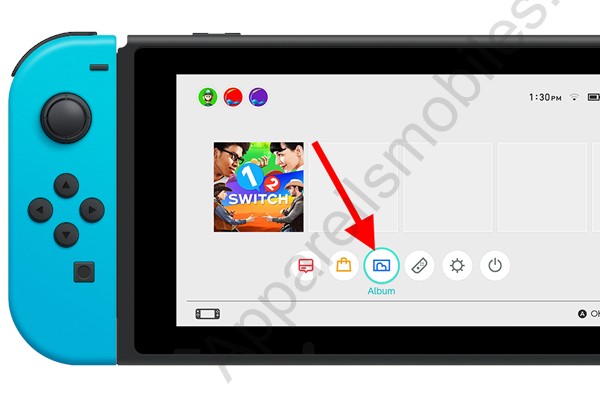
Pas 5:
En accédant à l'album de la Switch, vous verrez tous les enregistrements d'écran réalisés.
Appuyez sur l'image que vous souhaitez voir, éditer ou partager.
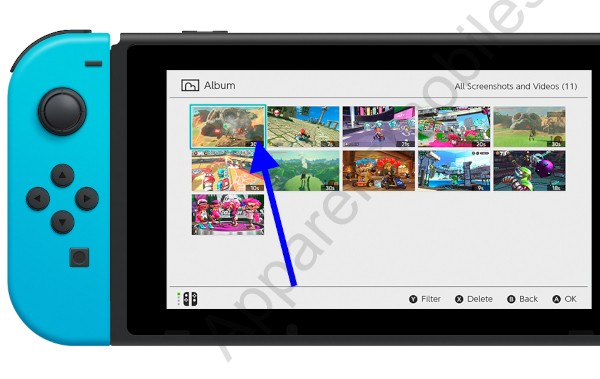
Pas 6:
Pour envoyer l'enregistrement d'écran à votre téléphone mobile ou le publier sur les réseaux sociaux, appuyez sur le bouton "A" du contrôleur droit.
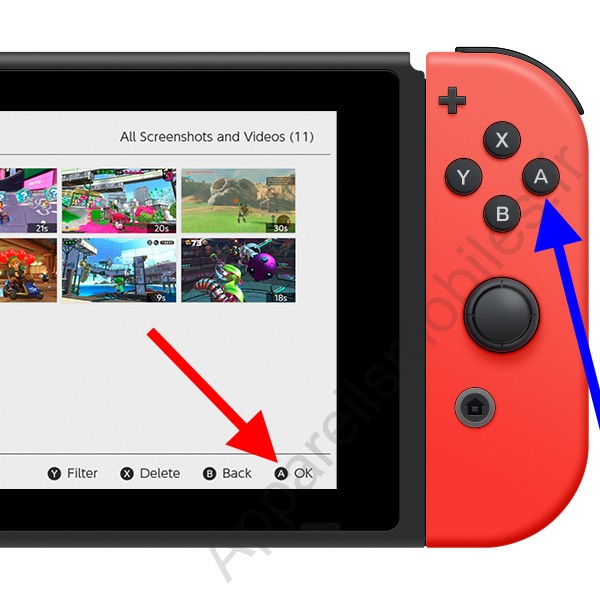
Pas 7:
Pour envoyer la vidéo à votre téléphone mobile ou tablette, appuyez sur "Envoyer à un appareil intelligent". Vous pouvez utiliser à la fois la croix directionnelle et l'écran tactile pour sélectionner cette option.
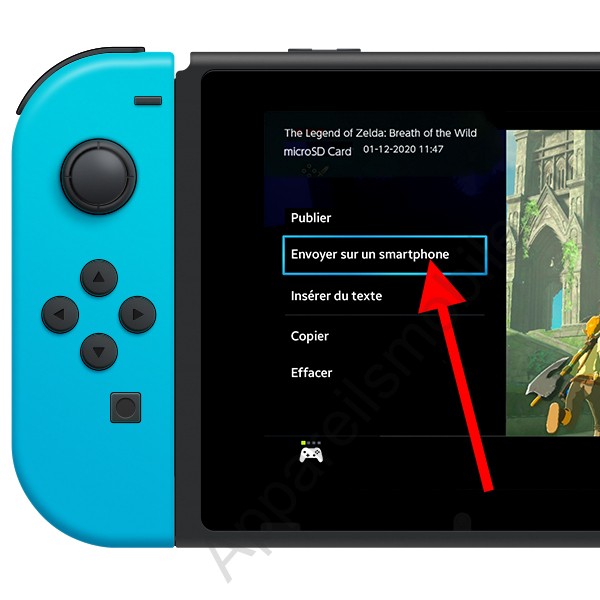
Pas 8:
Une fenêtre contextuelle apparaîtra pour vous demander si vous souhaitez envoyer une seule vidéo ou plusieurs fichiers. Choisissez l'option que vous préférez.
Pas 9:
Avant d'envoyer des vidéos à votre appareil intelligent, vous devez vérifier que la Nintendo Switch et votre appareil intelligent sont connectés au même réseau WiFi. Désactivez la connexion de données de votre téléphone pour éviter les problèmes.
Un code QR apparaîtra que vous devrez scanner avec votre téléphone ou tablette et vous pourrez télécharger les enregistrements d'écran.




